word表格怎么整体复制粘贴
word表格
方法:首先打开一个word文档,将鼠标移到表格左上角;然后当鼠标指针变成十字时,点击鼠标选中表格;接着使用“ctrl c”组合键,复制表格;最后打开需要粘贴表格的word文档,按下键盘上的“ctrl v”键,粘贴表格。

本教程操作环境:windows7系统、Microsoft Office word2010版、Dell G3电脑。
鼠标移到表格“左上角”(鼠标指针变成十字),单击鼠标(选中表格)或按住鼠标左键选中整个表格,如图所示整个表格变成灰色;
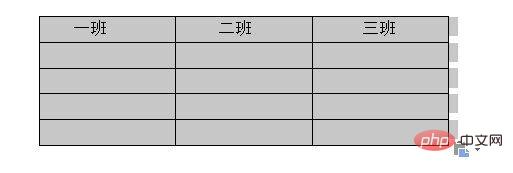
按Ctrl C组合键,复制表格;
在另一个word文档中,按Ctrl V组合键,粘贴表格。
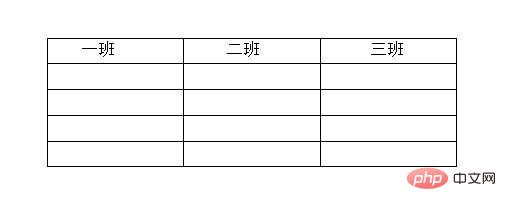
用word办公时,如果不同的word文档需要绘制相同的表格,我们可以只需要制作一个,然后,再复制粘贴把表格粘贴到各个文档中即可。
或者同一word文档中需要多个相同的表格时,我们也可以只需制作一个,然后再复制粘贴到需要的位置。
推荐教程:《Word教程》
以上是word表格怎么整体复制粘贴的详细内容。更多信息请关注PHP中文网其他相关文章!
本站声明
本文内容由网友自发贡献,版权归原作者所有,本站不承担相应法律责任。如您发现有涉嫌抄袭侵权的内容,请联系admin@php.cn

热AI工具

Undresser.AI Undress
人工智能驱动的应用程序,用于创建逼真的裸体照片

AI Clothes Remover
用于从照片中去除衣服的在线人工智能工具。

Undress AI Tool
免费脱衣服图片

Clothoff.io
AI脱衣机

AI Hentai Generator
免费生成ai无尽的。

热门文章
刺客信条阴影:贝壳谜语解决方案
3 周前
By DDD
Windows 11 KB5054979中的新功能以及如何解决更新问题
2 周前
By DDD
在哪里可以找到原子中的起重机控制钥匙卡
3 周前
By DDD
节省R.E.P.O.解释(并保存文件)
1 个月前
By 尊渡假赌尊渡假赌尊渡假赌
刺客信条阴影 - 如何找到铁匠,解锁武器和装甲定制
4 周前
By DDD

热工具

记事本++7.3.1
好用且免费的代码编辑器

SublimeText3汉化版
中文版,非常好用

禅工作室 13.0.1
功能强大的PHP集成开发环境

Dreamweaver CS6
视觉化网页开发工具

SublimeText3 Mac版
神级代码编辑软件(SublimeText3)





